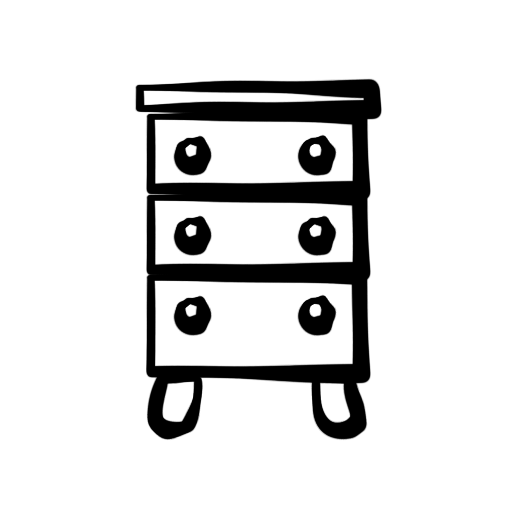
Kung gusto nimong ipakita ang pantasya ug independente nga magpalambo sa usa ka disenyo sa apartment o sa balay, kinahanglan nga kinahanglan ka magkat-on nga magtrabaho uban ang mga programa sa pag-modelo sa 3D. Sa tabang sa ingon nga mga programa mahimo nimong ihatud ang interior sa kwarto, ingon man paghimo og talagsaon nga muwebles. Ang mga arkitekto nga gigamit sa 3D nga mga magtutukod, magtutukod, tigdesinyo, mga inhenyero aron malikayan ang mga sayup ug nagtrabaho sa mga kliyente. Atong sulayan ang pag-master 3D Modeling gamit ang sukaranan sa muwebles!
Ang Baseman usa sa labing popular ug gamhanan nga mga kasangkapan ug interior design program. Ikasubo, gibayran kini, apan ang bersyon sa demo anaa, diin kita igo na. Gamit ang programa, ang mga base-muwebles mahimong makuha sa mga propesyonal nga mga drowing ug mga laraw alang sa pagputol, paghimo mga bahin ug asembliya.
Giunsa ang pag-install sa Baseman
1. Pag-agi sa link sa ibabaw. Pag-adto sa opisyal nga website sa developer sa pag-download sa panid sa Demo nga Bersyon sa Program. Pag-klik sa "Download";
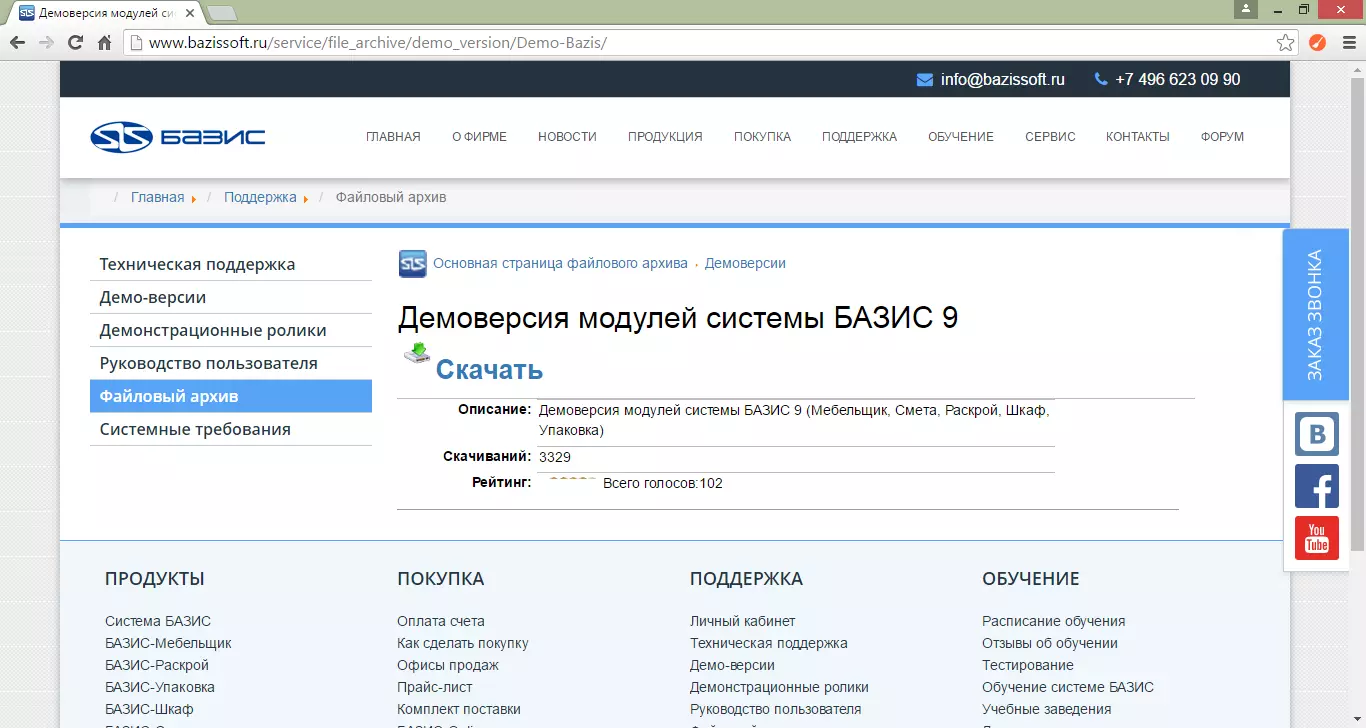
2. Gi-download nimo ang archive. I-unzip kini ug gipadagan ang pag-install file;
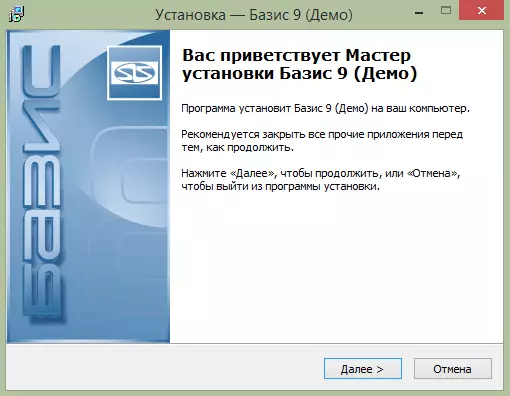
3. Dawata ang Kasabutan sa Lisensya ug Pilia ang agianan sa pag-install sa programa. Sa bintana nga makita, pilia ang mga sangkap nga gusto nimo i-install. Kinahanglan namon lamang ang usa ka makina nga aparato-muwebles, apan mahimo nimong i-install ang tanan nga mga sangkap kung gikinahanglan ang dugang nga mga file, sama sa: pagguhit, pagbinayloay, ug uban pa.
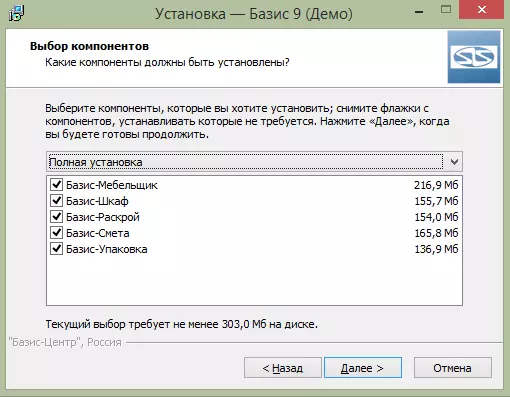
4. Pag-klik sa "Sunod", Paghimo usa ka Shortcut sa Desktop ug maghulat alang sa pag-instalar;
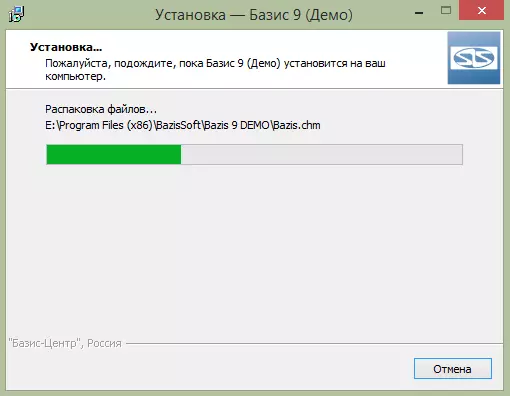
5. Pagkahuman sa pag-instalar, ang programa mohangyo nga i-restart ang computer. Mahimo nimo kini dayon o i-postpone dayon.
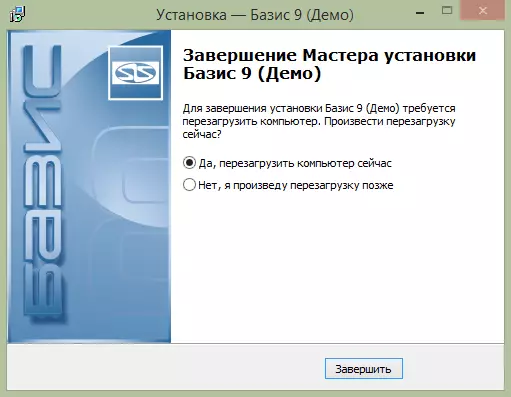
Nahuman kini nga pag-instalar, ug mahimo namon nga magpadayon sa programa.
Giunsa Paggamit ang Baseman
Pananglit gusto nimo maghimo usa ka lamesa. Aron mahimo ang modelo sa lamesa, kinahanglan namon ang usa ka module base-muwebles. Gilansad namon kini ug gipili ang item nga "modelo" sa bintana nga nagbukas.
Pagtagad!
Uban sa module, ang kasangkapan sa basehan, maghimo lamang kami usa ka drowing ug usa ka tulo nga dimensional nga imahe. Kung kinahanglan nimo ang dugang nga mga file, kinahanglan nga gamiton ang uban nga mga module sa sistema.
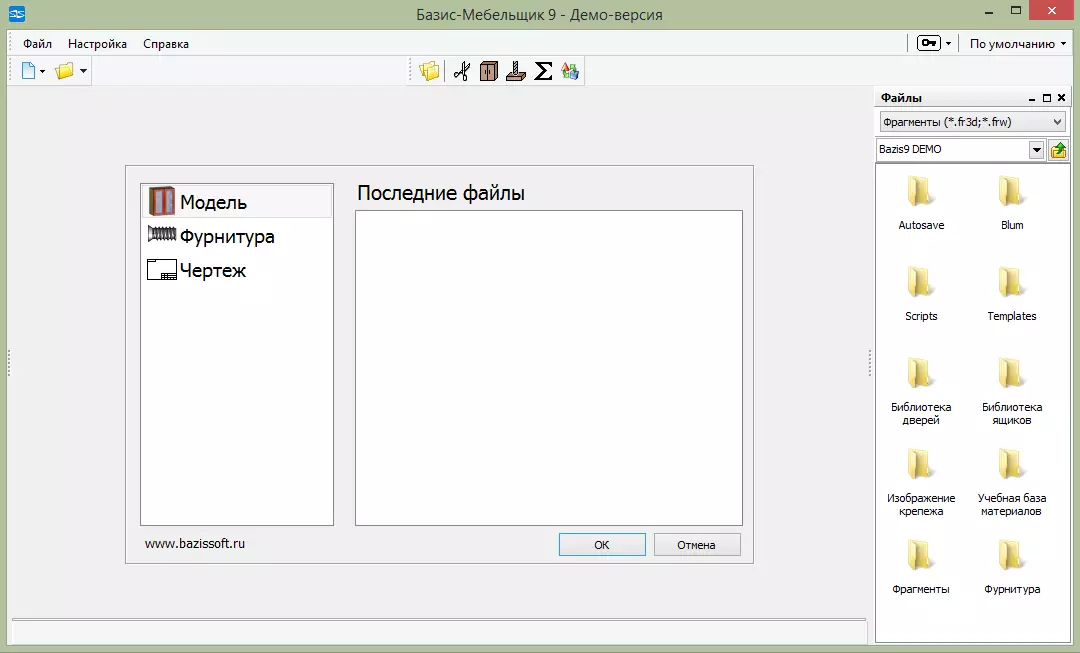
Sunod makita ang usa ka bintana diin kinahanglan nimo nga ipiho ang kasayuran bahin sa modelo ug sukat sa produkto. Sa tinuud, ang mga sukat dili makaapekto sa bisan unsa, kini mahimong labi ka dali alang kanimo nga mag-navigate.
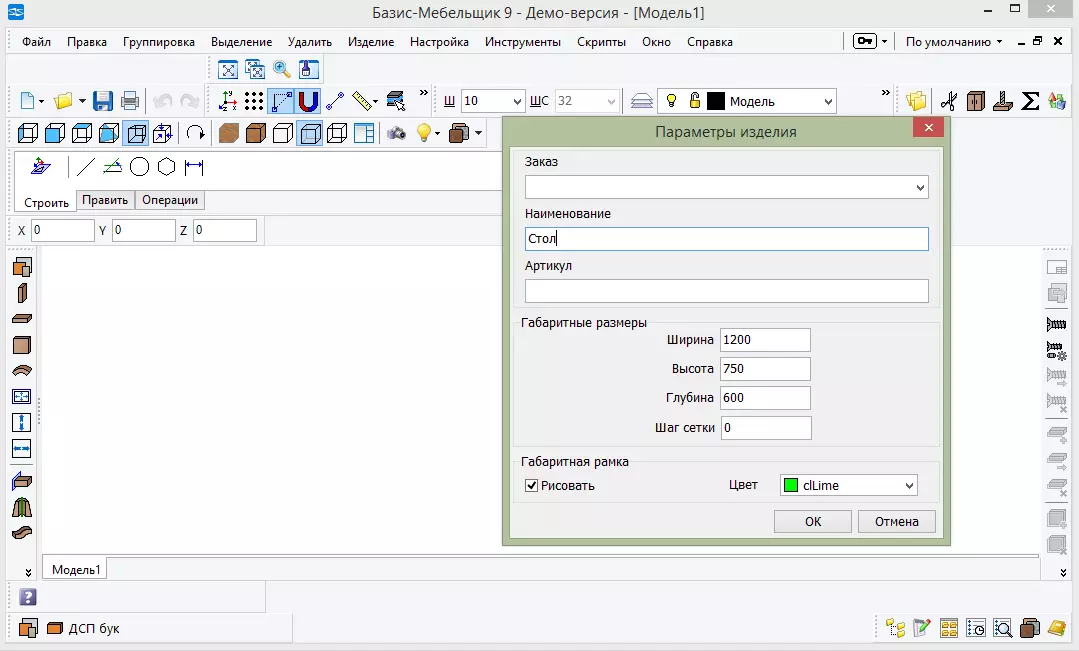
Karon mahimo ka magsugod sa pagdesinyo sa produkto. Maghimo kita nga pinahigda ug patindog nga mga panel. Awtomatikong mga gidak-on sa panel parehas sa mga sukat sa produkto. Gamit ang yawi, mahimo nimong mabag-o ang punto sa pagbugkos, ug ang F6 aron mapalihok ang butang sa piho nga gilay-on.
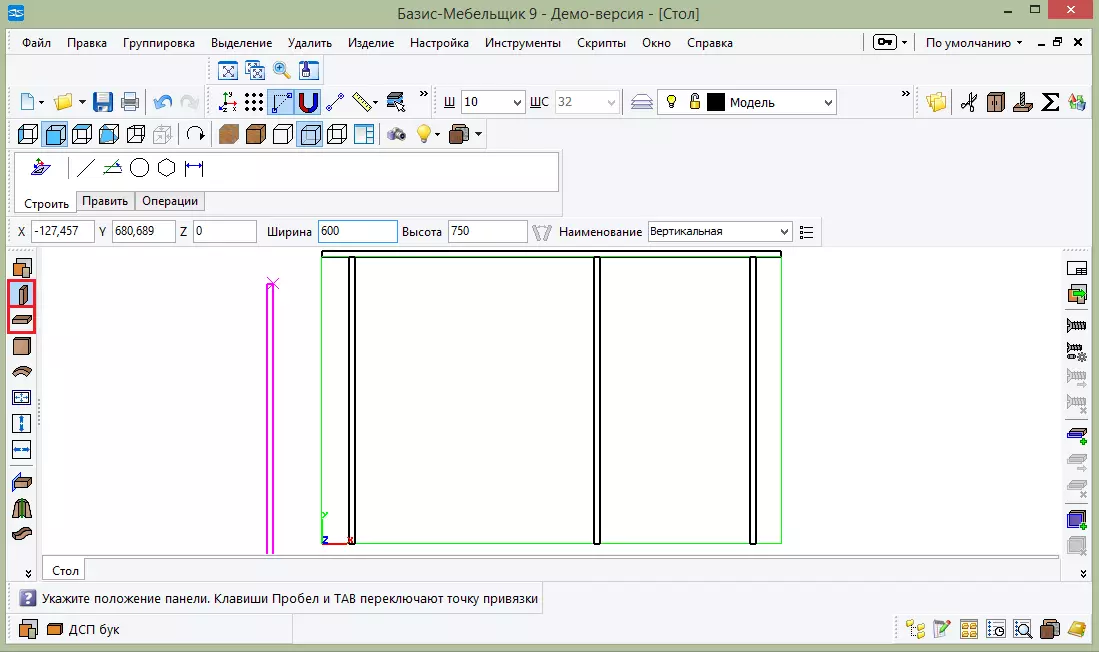
Karon moadto kita sa "Top View" ug paghimo usa ka curly worktop. Aron mahimo kini, gipasiugda ang butang nga gusto nimong usbon ug i-klik ang edit contour.
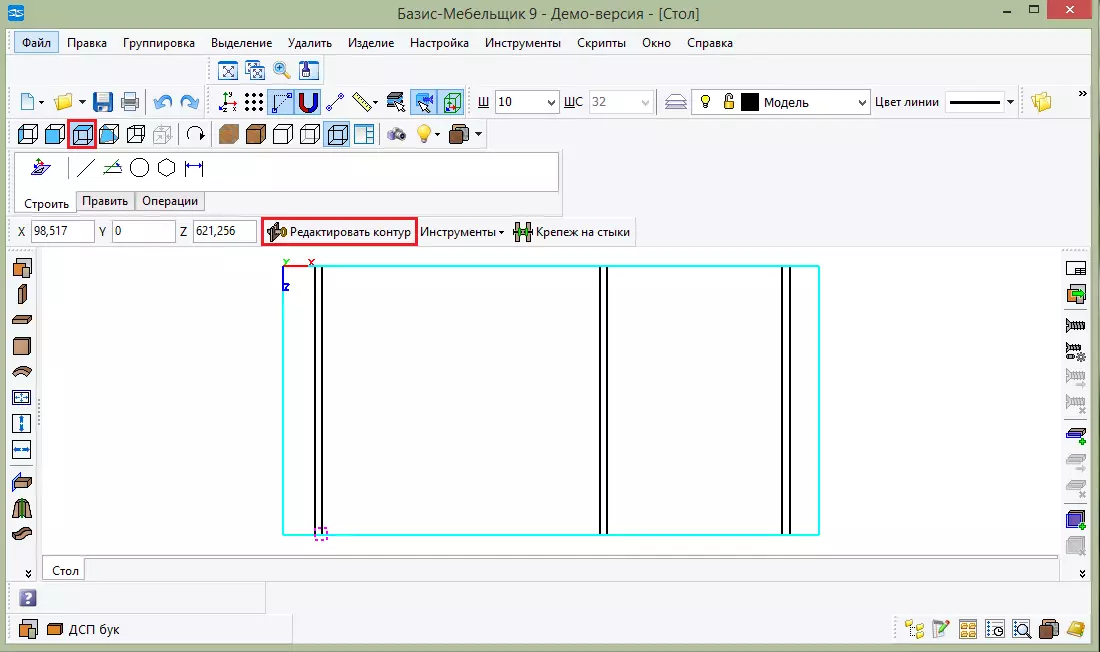
Magbuhat kita usa ka arko. Aron mahimo kini, pilia ang "conjugate usa ka butang ug punto" ug isulud ang gitinguha nga radius. Karon pag-klik sa ibabaw nga utlanan sa mga countertops ug hangtod sa kung diin nimo kinahanglan nga magdumala usa ka arko. Pilia ang gitinguha nga posisyon ug i-klik ang PCM "Pagkansela sa Team".
Gamit ang sulud nga "conjugation sa duha nga mga elemento" nga himan, mahimo nimo ang mga eskina. Aron mahimo kini, ibutang ang radius nga 50 ug ipadayon ang mga anggulo sa mga dingding.
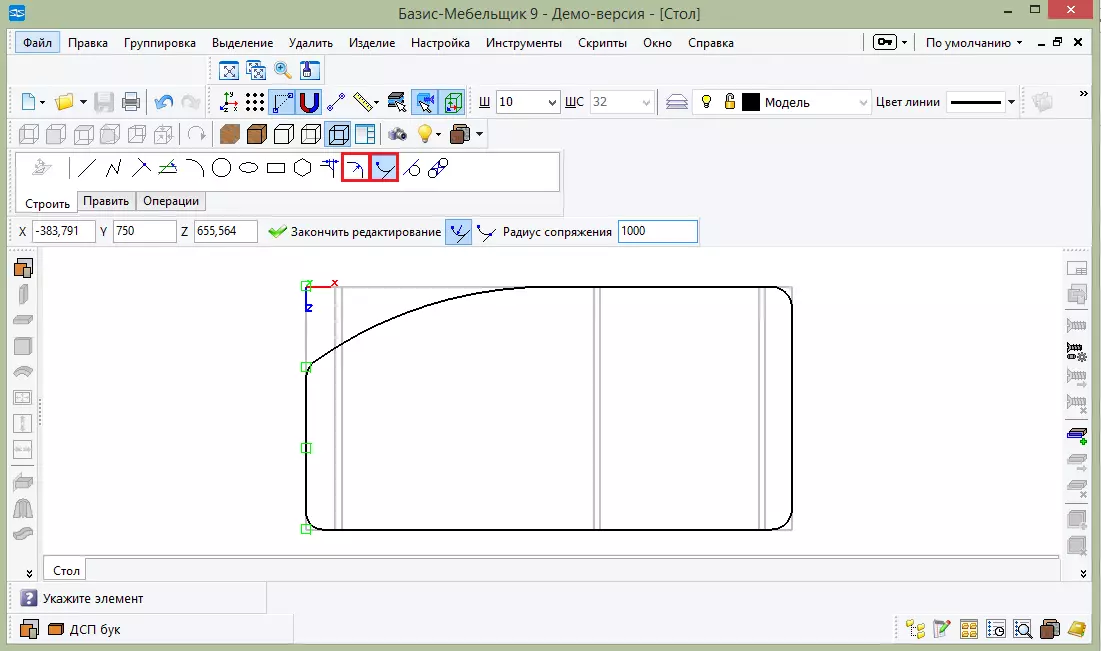
Karon putlon naton ang mga dingding sa lamesa nga adunay "pag-ayo ug ibalhin ang mga elemento" nga himan. Ingon usab, sama sa worktop, pagpili sa gitinguha nga bahin ug pag-adto sa EDIT mode. Giman-an sa Tool ang duha ka kilid, pagpili kung unsang punto ug asa molihok. O mahimo nimo ipadayon ang PCM sa pinili nga butang ug pilia ang parehas nga himan.
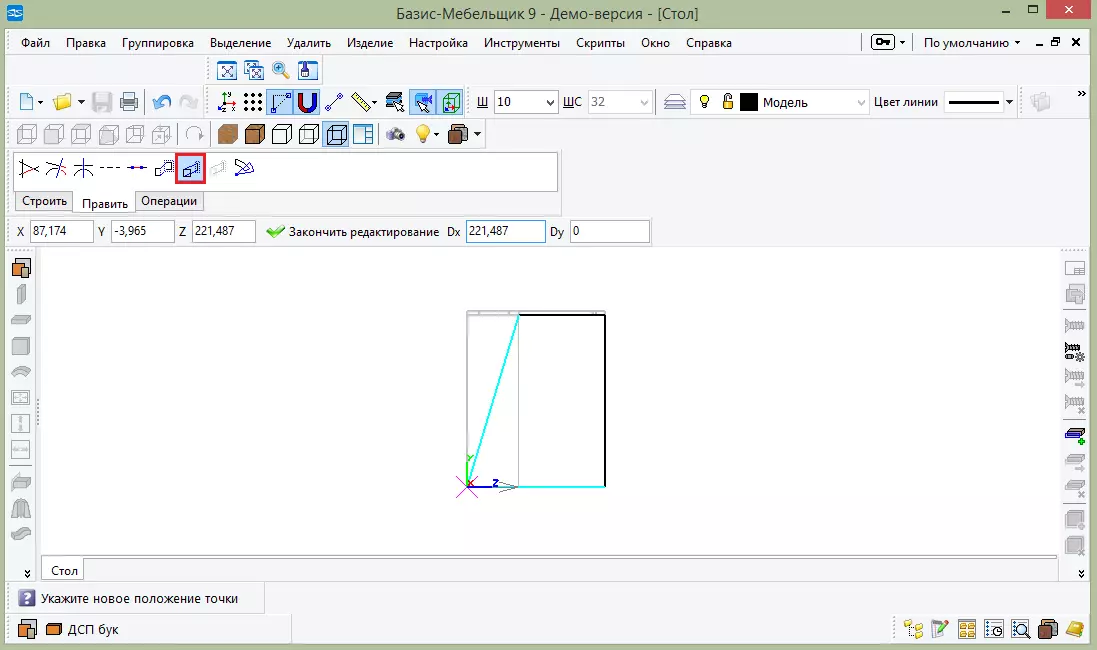
Idugang ang likod nga bungbong sa lamesa. Aron mahimo kini, pilia ang elemento nga "Pilia ang" Front Panel "ug ipiho ang gidak-on niini. Gibutang namon ang panel sa lugar. Kung aksidente nga ibutang nimo ang panel, i-klik kini PCM ug pilia ang "Shift ug Pag-rotate".
Pagtagad!
Aron mabag-o ang mga sukat, ayaw kalimti ang pagpadayon sa pagsulod pagkahuman sa pagbag-o sa matag parameter.
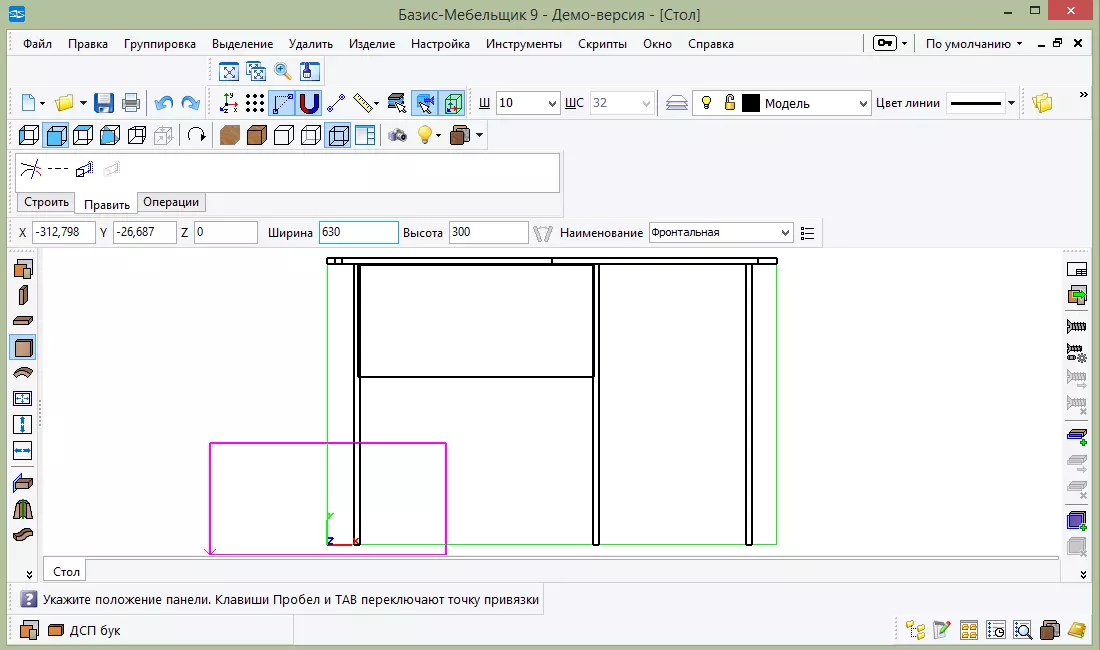
Pagdugang pipila ka mga panel, aron mogawas ang mga estante. Ug karon pagdugang usa ka pares nga mga kahon. Pilia ang "Mga Box sa Pag-install" ug ipasiugda ang mga linya tali sa gusto nimo ibutang ang mga kahon.
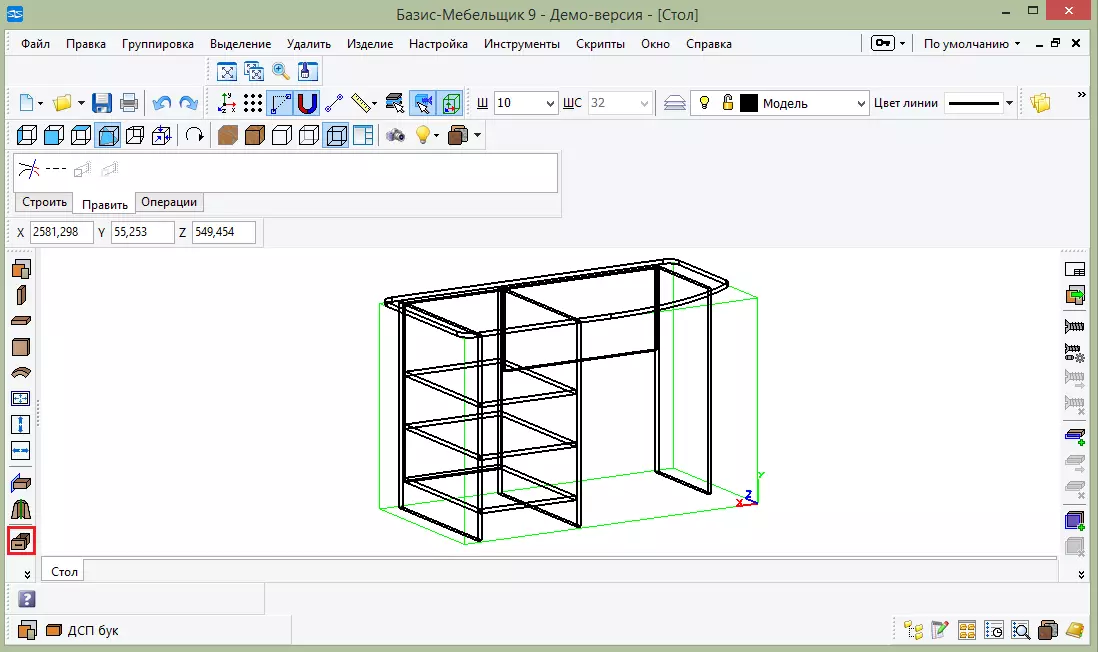
Pagtagad!
Kung dili nimo ipakita ang mga kahon sa mga kahon, i-klik ang "Open Library" -> "Mga Boxes Library". Ipasiugda ang file sa .bbb ug ablihi kini.
Sunod, makit-an nimo ang usa ka angay nga modelo ug mosulod sa giladmon sa kahon. Kini awtomatik nga makita sa modelo. Ayaw kalimti ang pagdugang usa ka kuptanan o pagputol.
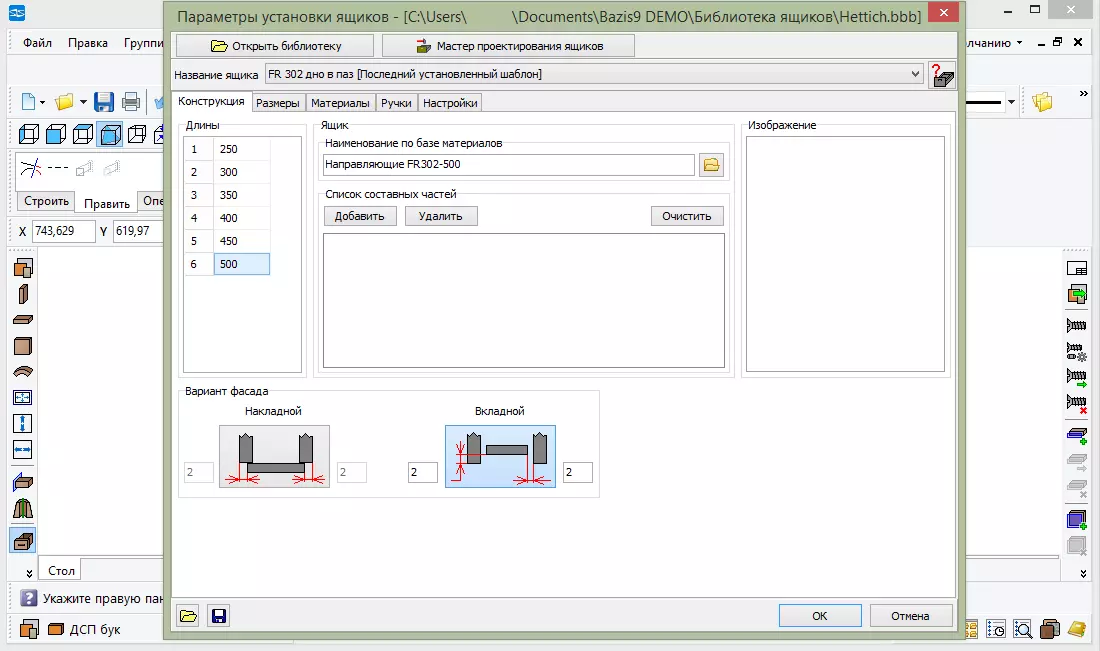
Niini nahuman namon ang pagdisenyo sa among lamesa. Mibalik kami sa "Aksonometry" ug "Mga Texture" nga mode aron tan-awon ang nahuman nga produkto.
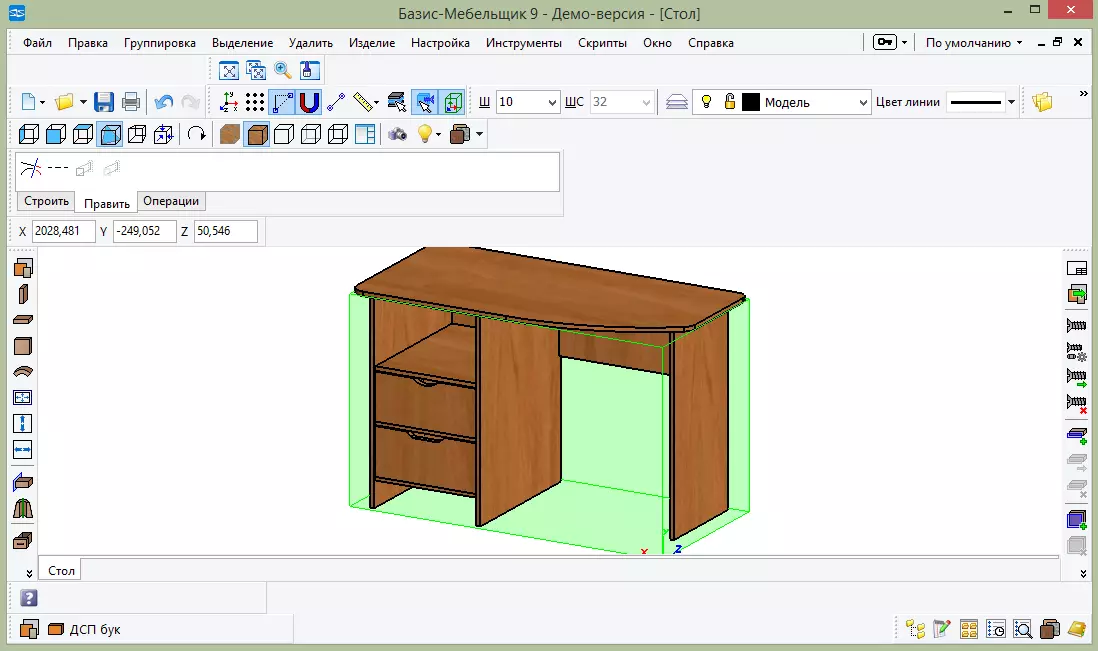
Siyempre, mahimo ka magpadayon sa pagdugang usa ka lainlaing mga detalye. Ang baseman wala maglimite sa imong pantasya sa tanan. Busa, padayon nga maghimo ug ipaambit kanamo sa imong kalampusan sa mga komento.
I-download ang basihan nga muwebles gikan sa opisyal nga site
Tan-awa usab: Uban pang mga programa sa Design sa Muwebles
